CompanyFlex - Hilfeportal
Diese Webseite verwendet erforderliche Cookies, damit Sie die wesentlichen Funktionen nutzen können. Weitere Informationen finden Sie in den Datenschutzhinweisen.
CompanyFlex - Hilfeportal
Administrator-Ansicht
Nun können Sie die Zuweisungen der Rufnummern zu einem Microsoft Teams Benutzer oder einem Ressourcenkonto durchführen.
Bei Verknüpfungen der Rufnummer mit der Automatischen Telefonzentrale (Auto Attendant) und der Anrufwarteschleife (Call Queue), wird dieses Ressourcenkonto in der Spalte Microsoft Team Benutzer angezeigt und kann wie normale Benutzer mit einer Rufnummer verknüpft werden.
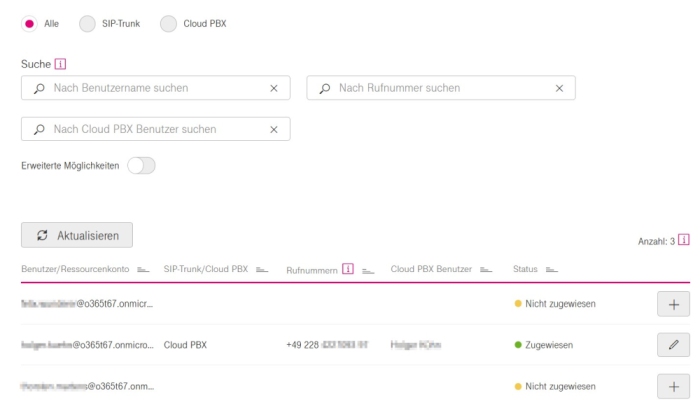
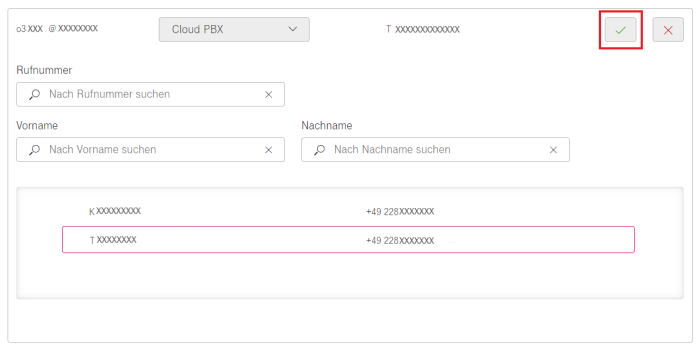


Android, das Android Robot Logo, Google Play und das Google Play-Logo sind Marken von Google Inc.
Apple, das Apple-Logo, Mac, OS X und iPhone sind Marken der Apple Inc., die in den USA und weiteren Ländern eingetragen sind.
App Store ist eine Dienstleistungsmarke der Apple Inc.
Microsoft®, Outlook®, Skype for Business®, Windows® und das Windows-Logo sind Markenzeichen oder eingetragene Markenzeichen der Microsoft Corporation in USA und/oder anderen Ländern.
Diese Webseite verwendet erforderliche Cookies, damit Sie die wesentlichen Funktionen nutzen können. Weitere Informationen finden Sie in den Datenschutzhinweisen.